win7原始安装版重装教程
- 分类:win8 发布时间: 2016年11月26日 14:00:01
大家肯定都很想要知道win7原始安装版如何重装系统吧?因为win7原始系统属于比较少见的系统了,所以大家不知道安装方法也正常。那么到底win7原始系统要如何重装呢?其实很简单,下面小编就给大家带来win7原始安装版重装教程吧。
我们首先去下载一个镜像文件,镜像文件的标志就是后缀名是。ios 下载下来之后注意,没有安装包的也可以找我要
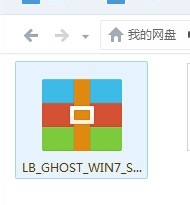
win7原始安装版重装教程图1
使用安装包安装系统首先你需要做的就是先把压缩包解压一下,我的建议是,如果你打算安装在C盘中就在C盘中新建一个文件夹,这里我建好了 如下图所示
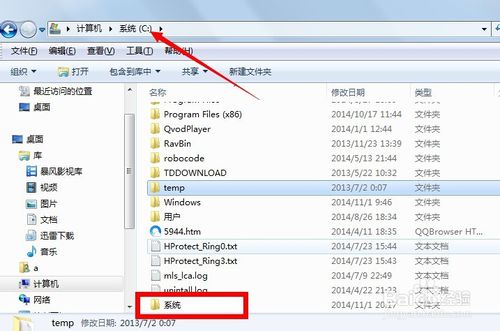
win7原始安装版重装教程图2
我们去找到镜像文件,然后右键,解压到文件夹,选择我们刚刚新建好的文件夹

win7原始安装版重装教程图3
然后我们确认解压就可以了,因为这个镜像文件比较大,所以解压的时候时间会比较长一些,我们耐心等待一下就可以了

win7原始安装版重装教程图4

win7原始安装版重装教程图5
好了,现在我们解压完成了,我们打开我们刚刚新建的那个文件夹,找到如下图红色方框圈住的可执行程序,然后双击打开

win7原始安装版重装教程图6
就会出现如下图所示的一个界面,我们选择第一个。安装win7系统,然后点击

win7原始安装版重装教程图7
现在出现的就选择安装盘符的界面,如果你对装系统不熟悉,在这一步不用选择什么东西,也不要修改东西,直接点击执行。如果大家想要尝试别的方法,可以去看看u盘怎么装系统。

win7原始安装版重装教程图8
已上架就是win7原始安装版重装教程了,不知道大家是否都已经掌握了这个方法呢?当然win7原始系统还是特别不错的,因为没有多余的插件来骚扰大家,不像那些无良系统,恶意插件或者木马一大堆,让人根本没有使用的欲望。
猜您喜欢
- 定制机和非定制机的区别,详细教您定制..2018/08/21
- 安装系统win7步骤2017/03/28
- 制作u盘pe启动系统教程2017/08/03
- 0x000008e,详细教您怎么解决0x000008e..2018/06/27
- 详细教您如何恢复回收站删除文件..2018/10/27
- 怎么修改wifi密码2020/01/13
相关推荐
- 系统程序卸载器,详细教您系统程序卸载.. 2018-03-14
- win8桌面壁纸怎么换?电脑教程:更换的.. 2017-11-06
- 写字板,详细教您怎么找到电脑上的写字.. 2018-06-07
- 电脑怎么定时关机下载 2017-08-31
- 技术编辑教您小米手机怎么连接电脑.. 2019-01-09
- 惠普电脑怎么进入bios,详细教您惠普电.. 2018-07-07




 粤公网安备 44130202001059号
粤公网安备 44130202001059号